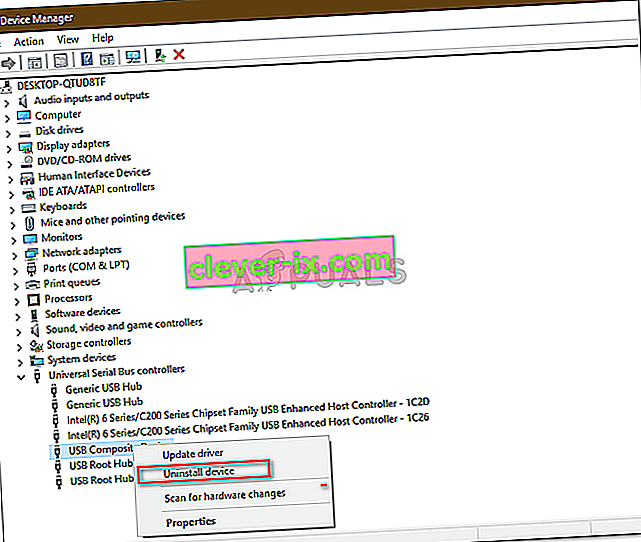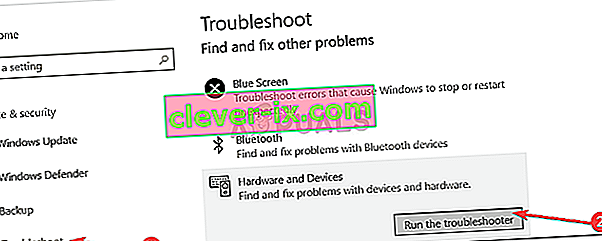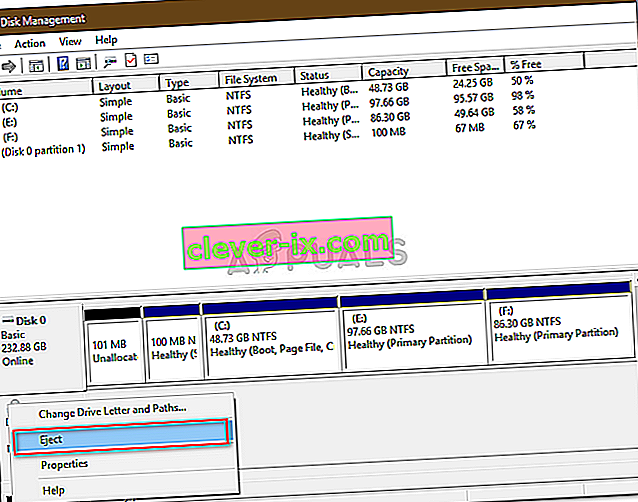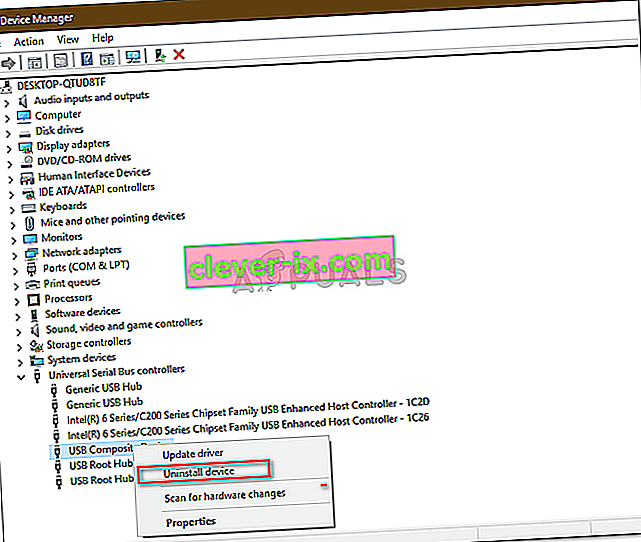Alcuni utenti hanno segnalato di non essere in grado di espellere in modo sicuro il proprio disco rigido esterno come USB, ecc. Questo problema è spesso causato da altri processi che utilizzano il contenuto dell'unità o driver USB di Windows che impediscono la rimozione dell'unità esterna. Gli utenti hanno riferito di non poter espellere il proprio disco rigido utilizzando l' opzione " Rimozione sicura dell'hardware ed espulsione dei supporti " che si trova sul lato inferiore sinistro della barra delle applicazioni.
Per garantire la sicurezza e l'integrità dell'hardware esterno, si consiglia sempre di rimuovere l'unità solo quando non è utilizzata da altri processi. È molto probabile che l'unità venga danneggiata o danneggiata se espelli incautamente l'unità. Tuttavia, per aiutarti a risolvere il tuo problema, puoi seguire le soluzioni in basso.

Cosa impedisce agli utenti di espellere in sicurezza la propria unità esterna su Windows 10?
Se non sei in grado di espellere in modo sicuro l'unità esterna e l'opzione "Rimozione sicura dell'hardware ed espulsione del supporto" è disattivata, il problema è in genere dovuto ai seguenti fattori:
- Vengono utilizzati i contenuti dell'unità . Se i processi o le applicazioni in background utilizzano i file archiviati sull'unità esterna, può causare il problema.
- Driver USB di Windows . A volte, i driver USB obsoleti o malfunzionanti sul tuo sistema possono causare il singhiozzo.
Per aggirare il problema, segui le soluzioni riportate di seguito nello stesso ordine fornito.
Soluzione 1: riavvia il sistema
Il primo passo per risolvere il tuo problema sarebbe riavviare la macchina. Il riavvio della macchina chiuderà tutte le applicazioni correnti e i processi di terze parti e quando il sistema si riavvia, non ci saranno applicazioni che utilizzano i file memorizzati sul disco rigido esterno. È anche possibile terminare tali attività utilizzando il Task Manager, tuttavia, ciò richiede molto tempo e poiché un riavvio è molto più rapido ed efficiente, è necessario riavviare il sistema invece di terminare le attività utilizzando il Task Manager. Una volta riavviato il sistema, prova a espellere l'unità esterna.
Soluzione 2: eseguire la risoluzione dei problemi relativi a hardware e dispositivi di Windows
Gli strumenti di risoluzione dei problemi integrati esistono per un motivo e dovrebbero essere utilizzati ogni volta che è necessario. In questo caso, poiché si verificano problemi con l'hardware esterno, l'esecuzione dello strumento di risoluzione dei problemi relativi a hardware e dispositivi potrebbe risolvere il problema. Ecco come eseguire lo strumento di risoluzione dei problemi:
- Premi il tasto Windows + I per aprire le Impostazioni .
- Vai su Aggiornamento e sicurezza .
- Vai al pannello Risoluzione dei problemi .
- Scorri verso il basso e individua " Hardware e dispositivi ".
- Selezionalo e fai clic su " Esegui lo strumento di risoluzione dei problemi ".
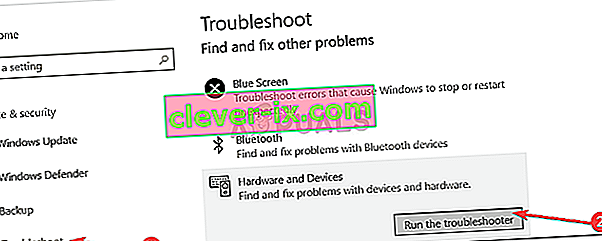
Soluzione 3: espellere l'unità utilizzando Gestione disco
Gestione disco è un'utilità integrata di Windows che consente di gestire tutti i dischi o le unità collegate al sistema. Se non riesci a espellere l'unità utilizzando l'opzione "Rimozione sicura dell'hardware ed espulsione dei supporti", puoi rimuovere facilmente l'unità in modo sicuro utilizzando lo strumento Gestione disco. Ecco come farlo:
- Vai al menu Start , digita Gestione disco e premi Invio.
- Individua il disco rigido esterno che desideri espellere.
- Fare clic con il pulsante destro del mouse sul disco rigido esterno e selezionare " Espelli ".
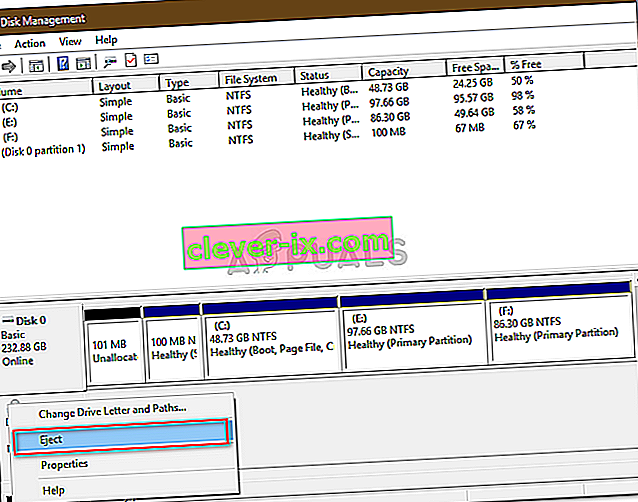
Nota:
È importante notare che una volta espulso il disco rigido esterno, apparirà come Offline . Pertanto, la prossima volta che si desidera utilizzare l'unità sul sistema, assicurarsi di modificare lo stato in Online in Gestione disco.
Soluzione 4: aggiorna i driver USB
L'ultimo passaggio per risolvere questo problema sarebbe controllare i driver USB utilizzando Gestione dispositivi. Per risolvere il tuo problema, dovrai vedere se i driver funzionano correttamente o meno. Ecco come farlo:
- Vai al menu Start, digita Gestione dispositivi e aprilo.
- Espandere l' elenco dei controller Universal Serial Bus .
- Controlla se c'è una voce con un punto esclamativo giallo . In caso affermativo, fare clic con il pulsante destro del mouse su di esso e selezionare " Aggiorna software driver ".
- Se non è presente un punto esclamativo, disinstalla il driver e riavvia il sistema in modo che possa essere installato di nuovo automaticamente.